Comment imprimer sur une imprimante Mac OS X partagée à partir de Windows 7 et Windows 8
Il existe un certain nombre de façons indirectes d'inciter Windows 7 et Windows 8 à imprimer à partir d'une imprimante partagée connectée à un Mac , mais la meilleure façon de le faire est via Bonjour . En effet, à chaque changement de version(version change) - que ce soit entre Windows ou OS X(Windows or OS X) - le processus devient confus et une nouvelle solution doit être conçue. Mais Bonjour a été assez fiable même si les deux systèmes d'exploitation ont évolué. Dans ce didacticiel, vous apprendrez à configurer OS X afin que ses imprimantes partagées soient disponibles pour les ordinateurs et appareils Windows .
REMARQUE :(NOTE:) ce guide a été mis à jour pour Mac OS X Mountain Lion ( version 10.8 ).
Comment activer le partage d'impression(Print Sharing) sous Mac OS X
Sous Mac OS X, ouvrez d'abord les Préférences Système(System Preferences) . Dans la section Internet et sans fil(Internet & Wireless) , recherchez le bouton Partage . (Sharing)Clique dessus.

La fenêtre Partage(Sharing) s'ouvre. Cochez la case à côté de Partage d'imprimante(Printer Sharing) . OS X répertorie alors les imprimantes installées sur votre Mac .

Vous pouvez continuer et les partager à partir d'ici. Cochez la case à côté de l'imprimante que vous souhaitez partager. Ensuite, dans la section Utilisateurs(Users) , configurez les autorisations de partage. Sélectionnez les utilisateurs que vous autorisez à imprimer et le niveau d'autorisation attribué.
Une fois terminé, fermez la fenêtre Partage(Sharing) et la fenêtre Préférences système(System Preferences) .
Comment partager une imprimante connectée(Printer Connected) à un Mac OS X
Même si l'activation du partage d'imprimante fournit les options requises pour partager une imprimante, il existe un autre moyen de partager des imprimantes. Tout(First) d'abord , le partage d'imprimante doit être activé.
Ouvrez les Préférences Système(System Preferences) . Dans la section Matériel(Hardware) , recherchez le bouton Imprimer et numériser(Print & Scan) et cliquez dessus.

La fenêtre Imprimer et numériser(Print & Scan) s'ouvre. Ici, vous voyez les imprimantes installées sur votre Mac . Sélectionnez l'imprimante que vous souhaitez partager. Ensuite, cochez la case "Partager cette imprimante sur le réseau"("Share this printer on the network") .
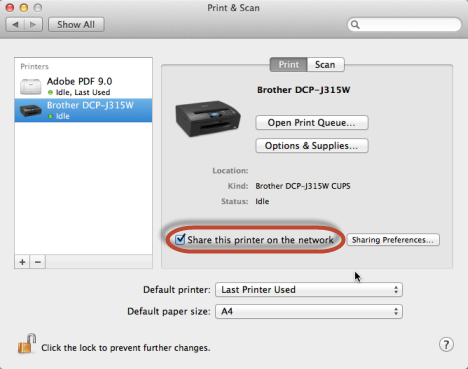
Si vous souhaitez personnaliser la manière dont l'imprimante est partagée, cliquez sur le bouton Préférences de partage(Sharing Preferences) .
Comment ajouter une imprimante partagée Mac OS X(Mac OS X Shared Printer) à Windows 7 ou Windows 8
Téléchargez les services d'impression Bonjour pour Windows à(Bonjour Print Services for Windows) partir du site Web d' assistance Apple(Apple Support) . Au moment d'écrire ces lignes, la version actuelle est Bonjour 2.0.2 , qui prend en charge Windows XP Service Pack 2 ou version ultérieure. Il fonctionne également sous Windows 8 . L'installation est simple : exécutez le fichier d'installation(setup file) , acceptez les termes (lisez-les si vous le souhaitez) et continuez à cliquer sur Suivant(Next) jusqu'à ce qu'il soit terminé.
Maintenant, lancez le "Bonjour Printer Wizard" . Assurez-vous que votre Mac est opérationnel, connecté au réseau et que l'imprimante est connectée et allumée. Si tout va bien, Bonjour détectera automatiquement les imprimantes partagées. Ils seront répertoriés sous la forme "PRINTER NAME @ COMPUTER NAME" . Choisissez l'imprimante que vous souhaitez installer et cliquez sur Suivant(Next) .
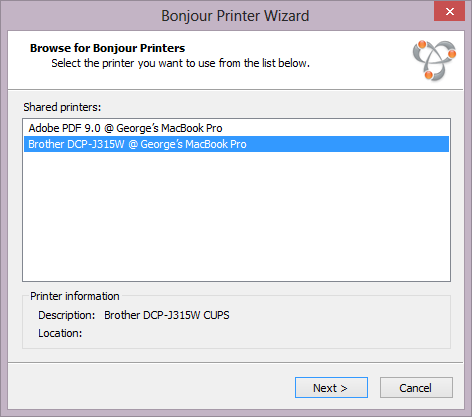
Si vous y êtes invité, installez les pilotes d'imprimante. Si les pilotes d'imprimante sont déjà installés sur votre ordinateur, vous pouvez les sélectionner dans la liste. Sinon, vous devrez les localiser manuellement en cliquant sur Disquette fournie(Have Disk) . Assurez-vous d'installer les pilotes appropriés pour votre modèle d'imprimante(printer model) spécifique , sinon vous risquez d'avoir une fonction d'imprimante(printer function) limitée ou inexistante .

Après avoir choisi les pilotes, vous aurez la possibilité de vérifier les paramètres avant de terminer la configuration de l'imprimante(printer setup) . Cliquez sur (Click) Terminer(Finish) si tout semble bon.
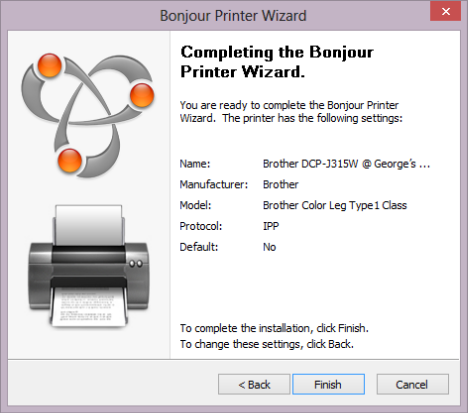
Désormais, l' imprimante partagée OS X sera disponible dans le panneau (Printers panel)Périphériques(Devices) et imprimantes de Windows . Vous pouvez imprimer sur votre imprimante partagée Mac OS X comme vous le feriez sur une imprimante locale, à partir de la boîte de dialogue Imprimer(Print) du programme que vous utilisez.
Conclusion
L'impression sur une imprimante Macintosh(Macintosh printer) partagée est relativement simple avec Bonjour . Vous pouvez rencontrer des difficultés si votre pare-feu bloque le port 5353 en configurant manuellement votre pare-feu. Voir Comment gérer les règles de communication du pare-feu Windows(Windows Firewall Communication Rules) pour plus d'informations. Consultez également certains de ces articles connexes pour plus de conseils sur le partage de fichiers et d'imprimantes.
Related posts
Comment installer une imprimante partagée en réseau Windows 7 ou 8 sous Mac OS X
Comment accéder aux dossiers partagés de Windows 7 et Windows 8 à partir de Mac OS X
Comment monter un dossier partagé Windows 7 et Windows 8 sous Mac OS X
Comment partager des dossiers de Mac OS X avec des PC Windows 7 et Windows 8
Configurer Windows 7 et Windows 8 pour partager avec Mac OS X et Ubuntu Linux
Comment définir un time schedule sur votre routeur Wi-Fi 6 TP-Link
Comment mapper des lecteurs réseau, des sites Web et des emplacements FTP dans Windows 7
Questions simples : Qu'est-ce que Miracast et comment l'utilisez-vous ?
Comment activer IPv6 sur votre routeur TP-Link Wi-FI 6
Connexion de smartphones à un PC Windows 7 via Bluetooth Device Control
8 étapes pour améliorer la vitesse WiFi sur un routeur ASUS ou un système maillé Lyra
Comment se connecter aux réseaux sans fil dans Windows 7
Comment configurer un réseau d'ordinateur à ordinateur sans fil ad hoc dans Windows 7
2 façons de mettre à jour le micrologiciel sur un routeur Wi-Fi 6 TP-Link
Comment partager des dossiers dans Ubuntu et y accéder à partir de Windows 7
Qu'est-ce qu'un Homegroup? Comment utiliser le Windows 7 Homegroup
Changez votre emplacement réseau Windows 7 en Public, Domicile ou Travail, en 2 étapes
Comment partager votre imprimante avec le réseau, sous Windows 10
Comment accéder à une imprimante partagée Windows à partir d'Ubuntu
Réinitialisez vos paramètres réseau et adaptateurs Windows 10, en seulement 5 clics
